Q&Aナンバー【1209-8380】更新日:2014年11月15日
このページをブックマークする(ログイン中のみ利用可)
[Windows 8.1/8] ニュースを特定のキーワードで常にチェックする方法を教えてください。
| 対象機種 | すべて |
|---|---|
| 対象OS |
|
 質問
質問
特定のキーワードのニュースを、毎回検索することなく表示する方法を教えてください。
 回答
回答
マイニュースにキーワードを追加すると、毎回検索することなく、特定のキーワードのニュースを表示できます。
手順は、次のとおりです。

操作手順は、バージョン 3.0.4.213のものです。
お使いのバージョンによっては、表示される画面が異なります。
- 「ニュース」タイルをクリックします。
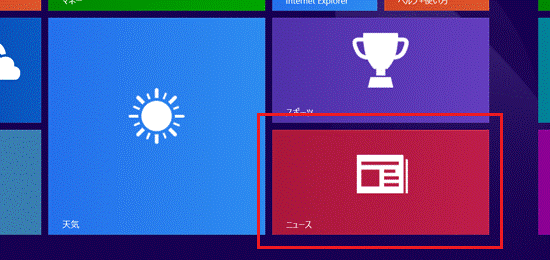

デスクトップの場合は、画面の右下にマウスポインターを移動し、チャームが表示されたら「スタート」をクリックします。 - ニュースが起動します。
画面を右クリックして表示されるアプリバーから、「マイニュース」をクリックします。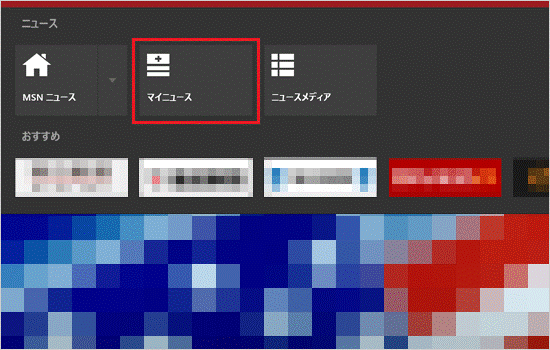
- 「マイニュース」が表示されます。
「キーワードの追加」(または「セクションの追加」)の「+」をクリックします。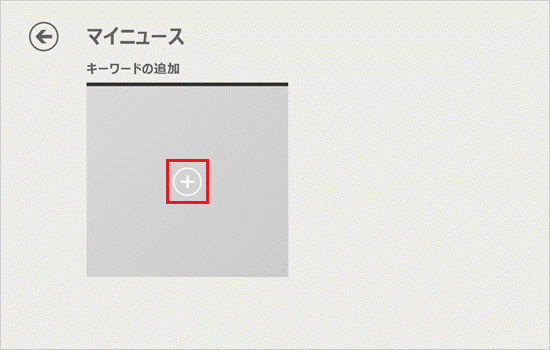

「キーワードの追加」(または「セクションの追加」)が表示されていない場合は、画面を横にスクロールしてください。 - 「キーワードの追加」(または「セクションの追加」)が表示されます。
追加するキーワードを入力します。
- 「追加」ボタンをクリックします。
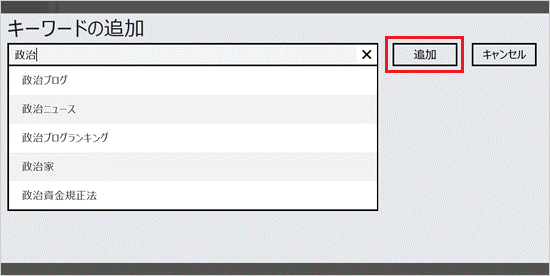
- 「マイニュース」の一覧にキーワード(または、セクション)が追加され、ニュースが表示されたことを確認します。
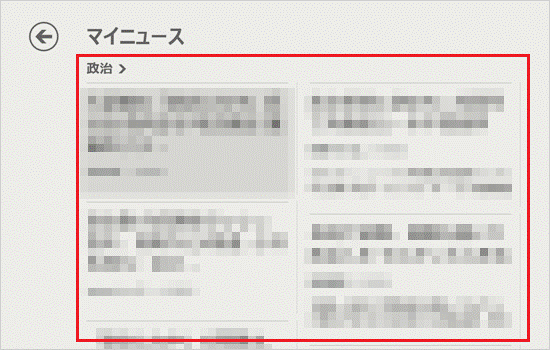

今後は、マイメニューを表示するだけで、追加したキーワード(または、セクション)のニュースが表示されます。



